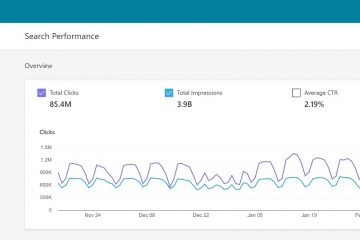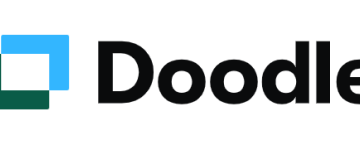Cara Memperbaiki Gmail Tidak Mengirim Email
Meskipun Gmail adalah salah satu platform email paling andal, masalah umum yang mungkin Anda alami adalah email Anda tidak terkirim. Namun, ini adalah masalah sementara dan dapat diperbaiki dengan berbagai penyebab. Artikel ini akan menjelaskan lebih lanjut tentang kesalahan ini dan bagaimana Anda dapat memperbaikinya.
8 Perbaikan untuk Gmail Tidak Mengirim Email
Seringkali, ketika Gmail gagal mengirim email, akar masalahnya adalah masalahnya mungkin ada di perangkat atau aplikasi Anda. Di bawah ini delapan kemungkinan metode yang dapat Anda coba untuk melanjutkan layanan normal:
1. Hapus File Cache Browser Anda
Setiap kali Anda mengunjungi situs baru, browser Anda menyimpan data yang terkait dengannya untuk mengurangi waktu muat saat Anda mengunjunginya kembali lagi. Meskipun demikian, data yang di-cache dapat rusak seiring berjalannya waktu jika Anda gagal menghapusnya secara rutin. Jika Gmail Anda gagal mengirim email, Anda dapat mencoba menghapus data cache untuk melihat apakah ini dapat memperbaiki masalah:
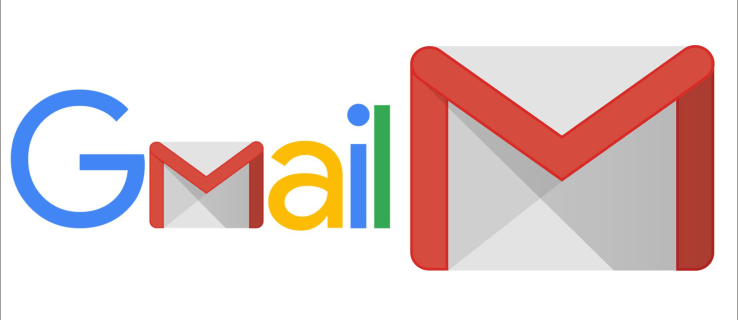
Menghapus Cache Browser di Google Chrome
Navigasi ke pojok kanan atas dan ketuk menu “Tiga titik vertikal”.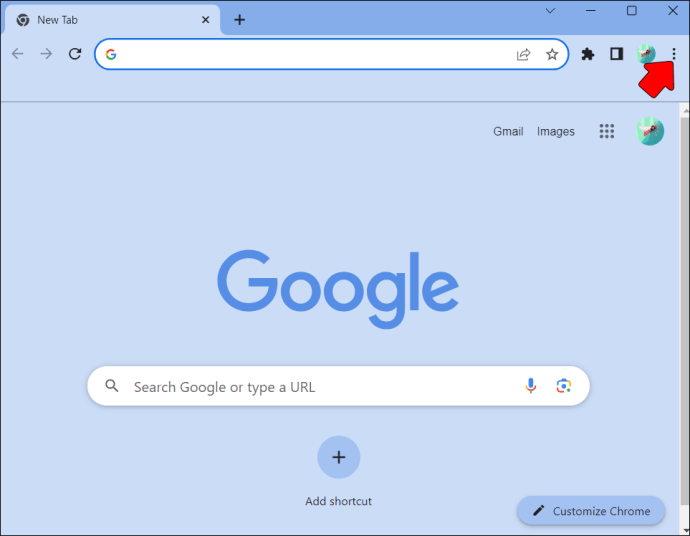 Gulir dan tekan opsi “Pengaturan”di bagian bawah.
Gulir dan tekan opsi “Pengaturan”di bagian bawah.
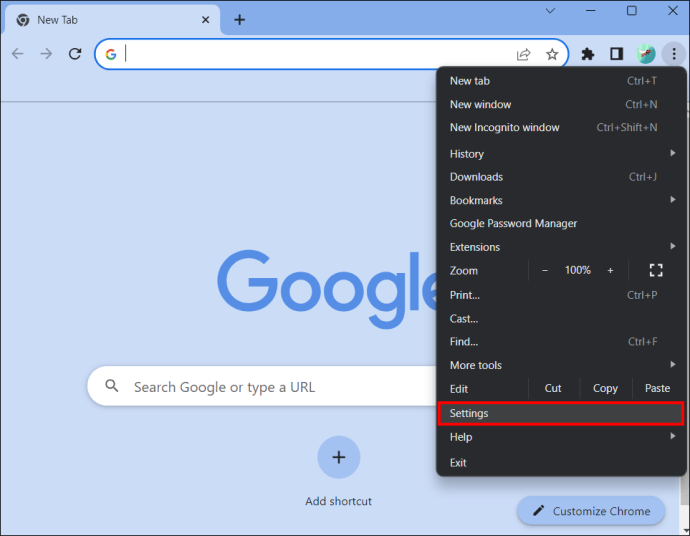 Saat halaman pengaturan dimuat, pindah ke panel sebelah kiri dan pilih opsi “Privasi dan keamanan”.
Saat halaman pengaturan dimuat, pindah ke panel sebelah kiri dan pilih opsi “Privasi dan keamanan”.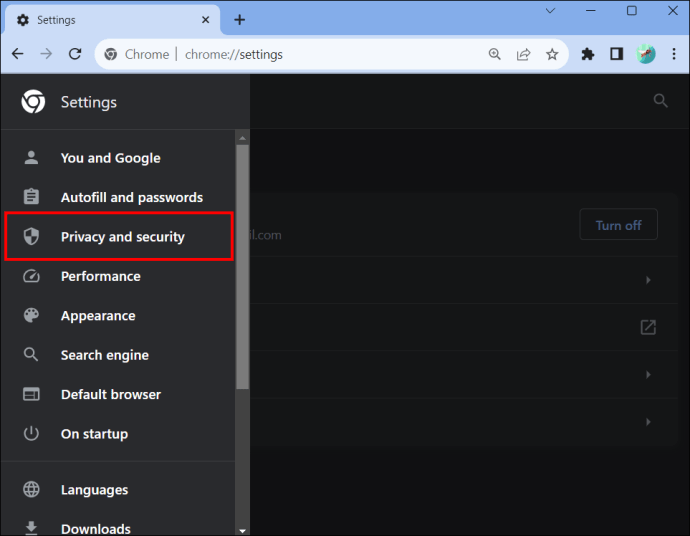 Setelah terbuka, ketuk “Cookie pihak ketiga.”
Setelah terbuka, ketuk “Cookie pihak ketiga.”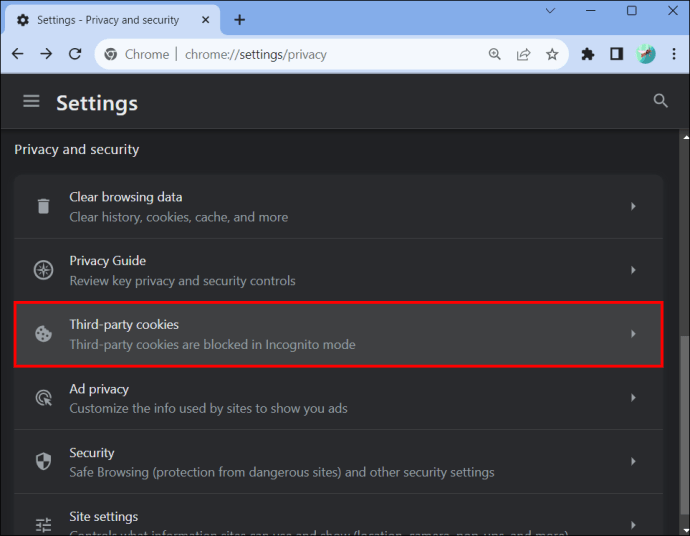 Pada halaman cookie pihak ketiga, Anda ingin menghapus cache yang terkait dengan aplikasi Gmail. Gulir dan
Pada halaman cookie pihak ketiga, Anda ingin menghapus cache yang terkait dengan aplikasi Gmail. Gulir dan
ketuk opsi “Lihat semua data dan izin situs”. Ini akan menampilkan semua situs dengan data cache.
Temukan google.com dari opsi atau gunakan bilah pencarian di pojok kanan atas untuk menemukannya dengan lebih cepat. Saat Anda menemukannya, ketuk untuk menampilkan semua data cache yang terkait dengan aplikasi Google.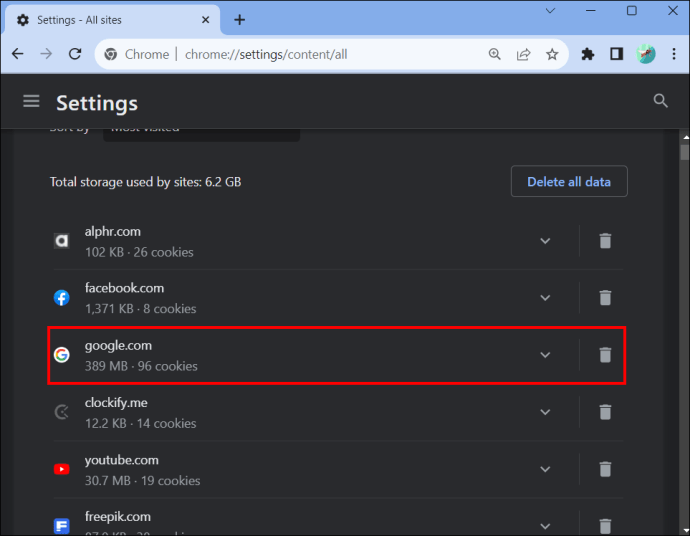 Lihat untuk Gmail dan ketuk ikon”Hapus”di sebelah kanan baris. Tekan tombol “Hapus”di kotak dialog untuk mengonfirmasi.
Lihat untuk Gmail dan ketuk ikon”Hapus”di sebelah kanan baris. Tekan tombol “Hapus”di kotak dialog untuk mengonfirmasi.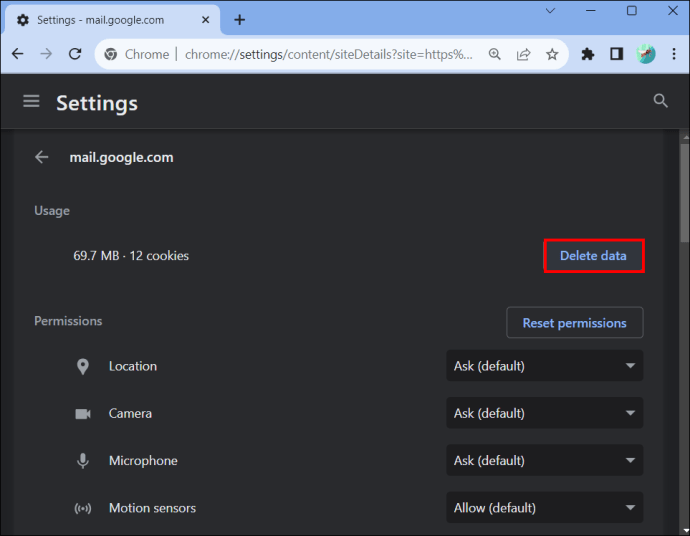
Menghapus Cache Browser di Firefox
Ketuk “Opsi lainnya”menu di pojok kanan atas dan pilih opsi “Pengaturan”.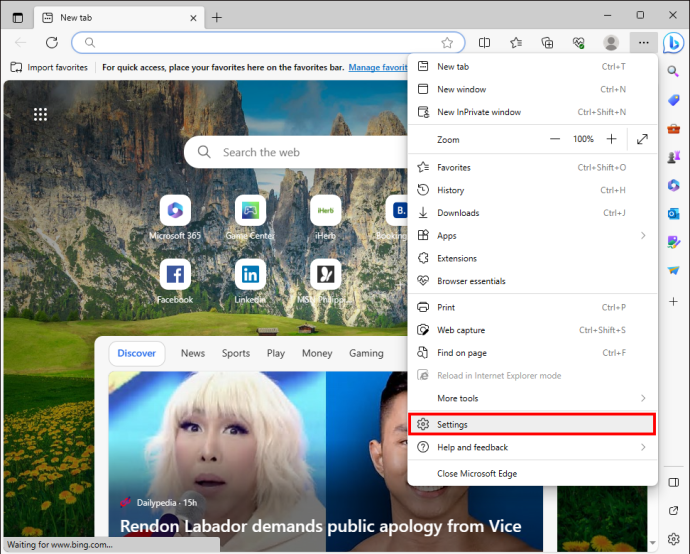 Pilih “Privasi dan pengaturan”dan navigasikan ke bagian “Data situs cookie”dan ketuk.
Pilih “Privasi dan pengaturan”dan navigasikan ke bagian “Data situs cookie”dan ketuk.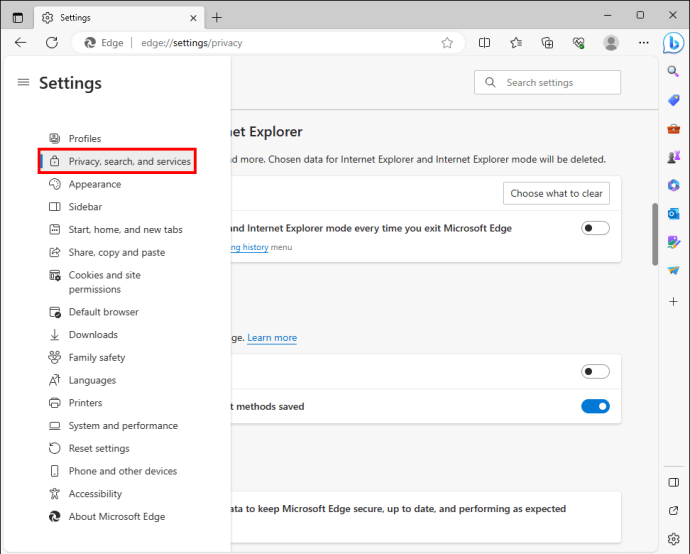 Buka bagian bawah laman dan tekan “Hapus riwayat penelusuran.”
Buka bagian bawah laman dan tekan “Hapus riwayat penelusuran.”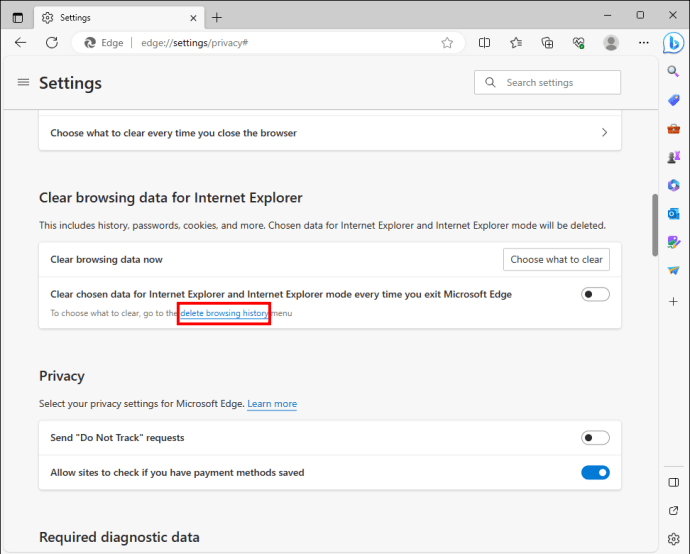 Ketuk “hapus”pada kotak dialog untuk mengonfirmasi. Ini akan menghapus semua data cache penjelajahan Anda.
Ketuk “hapus”pada kotak dialog untuk mengonfirmasi. Ini akan menghapus semua data cache penjelajahan Anda.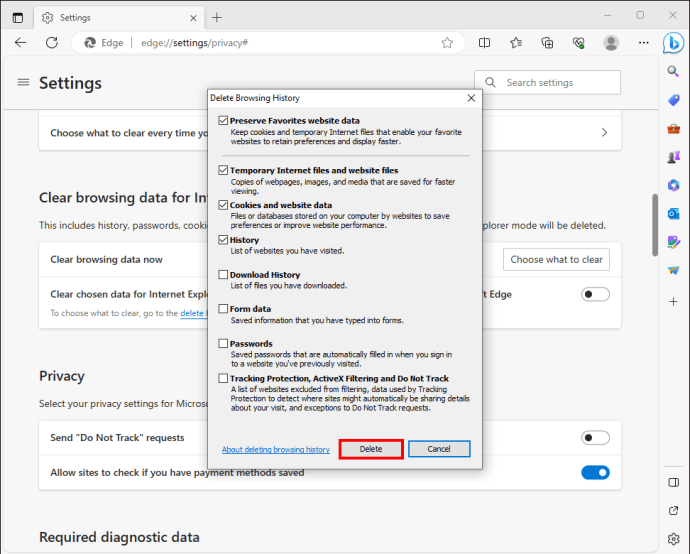
2. Periksa apakah Browser Anda Bermasalah
Selain mengumpulkan data cache, browser Anda dapat menampung gangguan lain yang dapat mencegah pengiriman email Anda. Misalnya, jika Anda menggunakan browser yang sudah ketinggalan zaman, ketidakcocokan dengan sistem operasi yang diperbarui dapat menyebabkan browser tidak berfungsi.
Coba gunakan browser lain untuk mengesampingkan hal ini sebagai penyebab Gmail Anda gagal mengirim email. Jika Anda menggunakan Chrome, coba Firefox atau Microsoft Edge. Jika email masuk, masalahnya terletak pada browser Anda. Dalam hal ini, hapus instalan lalu instal ulang.
3. Konfirmasikan apakah Server Gmail Berfungsi
Seperti layanan Google lainnya, server Gmail sering kali down karena gangguan teknis. Jika ini terjadi, sistem email tidak dapat mengakses data Sistem Nama Domain (DNS) yang berisi alamat email penerima. Akibatnya, email keluar akan dikembalikan lagi.
Selain itu, saat server mati, autentikasi email keluar Anda tidak mungkin dilakukan untuk memastikan Anda diizinkan menggunakan Gmail. Jika ini terjadi, Gmail akan mengantri email terkirim Anda menunggu verifikasi. Jika server tetap tidak aktif dalam jangka waktu lama, email tidak akan terkirim.
Untuk memverifikasi apakah server Gmail sedang tidak aktif, muat halaman status Google Workspace di browser Anda. Cari Gmail dari daftar semua layanan Google dan periksa di sebelah kanan baris apakah ditandai hijau. Jika yang ditandai merah, berarti server sedang down dan Anda harus menunggu hingga Google mengatasi masalah tersebut.
4. Keluar dan Masuk untuk Memperbaiki Masalah Bug
Terkadang, Gmail mungkin mengalami bug terkait sesi masuk Anda saat ini, seperti masalah sesi token, yang mungkin menyebabkan beberapa fitur tidak berfungsi. Keluar dan masuk lagi dapat membantu mengatasi masalah tersebut. Ikuti langkah-langkah berikut jika Anda menggunakan PC:
Di pojok kanan atas, ketuk gambar”Profil”Anda.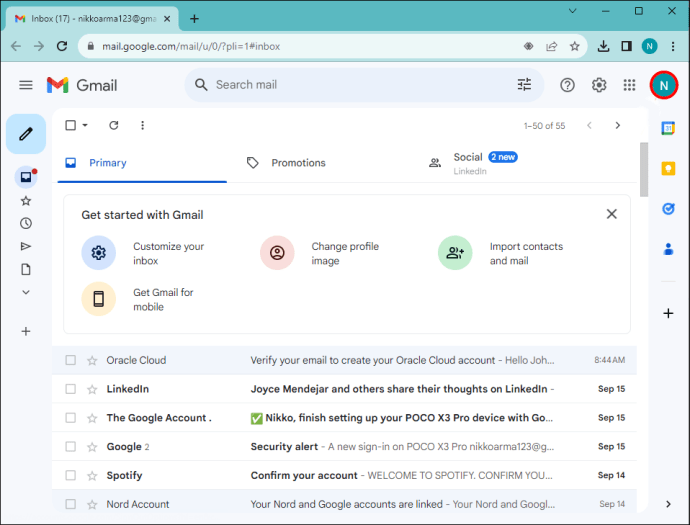 Tekan tombol “Keluar”. Jika Anda memiliki beberapa akun Gmail, ketuk “Keluar dari semua akun.”
Tekan tombol “Keluar”. Jika Anda memiliki beberapa akun Gmail, ketuk “Keluar dari semua akun.”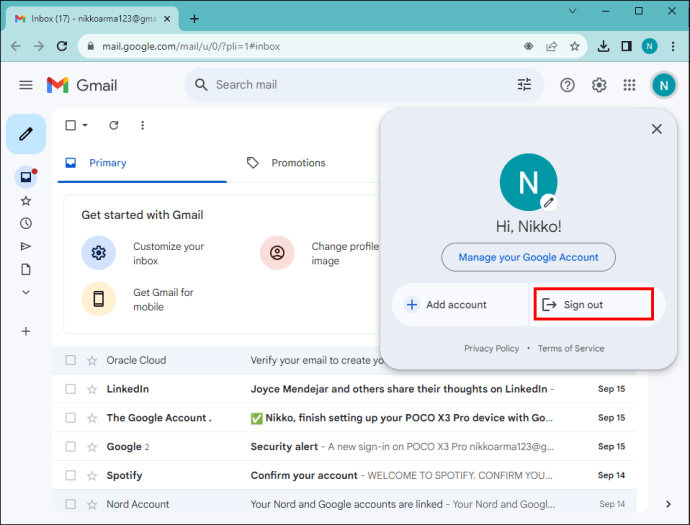 Muat halaman masuk Gmail dan masukkan email dan kata sandi Anda. Periksa apakah email keluar Anda sekarang terkirim.
Muat halaman masuk Gmail dan masukkan email dan kata sandi Anda. Periksa apakah email keluar Anda sekarang terkirim.
5. Pastikan Koneksi Internet Anda Kuat dan Stabil
Saat koneksi internet Anda lemah atau tidak ada sama sekali, perangkat Anda tidak akan dapat berkomunikasi dengan Server Gmail. Akibatnya, transmisi data akan terganggu atau paket data hilang, yang menyebabkan kesalahan pengiriman atau batas waktu habis.
Untuk memastikan apakah internet Anda yang bermasalah, jalankan tes kecepatan di situs web gratis seperti TestMy.net atau fast.com. Jika lambat, coba mulai ulang koneksi Wi-Fi Anda dengan mencabutnya dari sumber listrik. Sambungkan kembali setelah satu menit dan jalankan kembali tes kecepatan. Jika kecepatannya meningkat, coba kirim ulang email Anda. Jika gagal berfungsi, hubungi penyedia layanan Anda.
6. Periksa Ukuran Email Anda
Meskipun Gmail mengizinkan Anda melampirkan lebih dari satu file, ukuran keseluruhan email tidak boleh melebihi 25 MB. Selain itu, ini tidak memampatkan file Anda. Ini bagus karena menjaga kualitas file, terutama jika berupa video atau foto. Jika file Anda melebihi ukuran yang ditentukan, Anda mendapatkan kesalahan pengiriman. Namun, Anda dapat mengatasinya dengan mengompresi file sebelum mengunggahnya ke email.
Jika Anda menggunakan Windows, buka penjelajah file dan “Klik kanan”pada file yang ingin Anda kirim. Di a Mac, “Ketuk dua kali”file tersebut.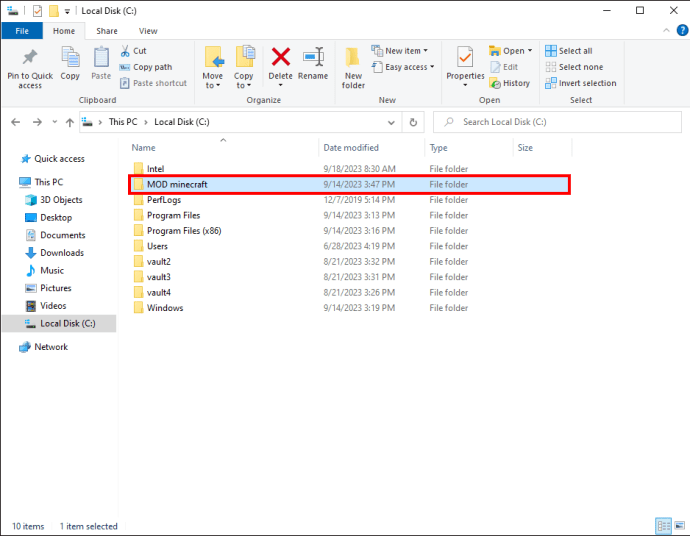 Pilih tab “Kirim ke”dari menu tarik-turun.
Pilih tab “Kirim ke”dari menu tarik-turun.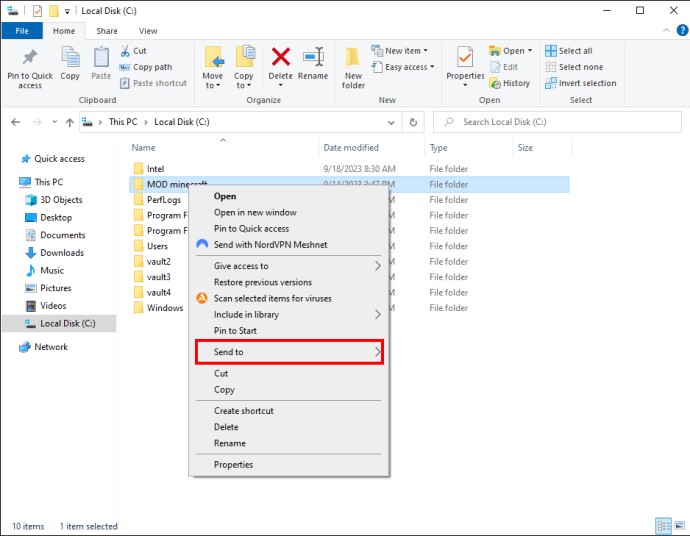 Pilih”Folder terkompresi (zip)”dari pilihan yang ditampilkan. Ini secara otomatis akan membuat file terkompresi di bawah file asli.
Pilih”Folder terkompresi (zip)”dari pilihan yang ditampilkan. Ini secara otomatis akan membuat file terkompresi di bawah file asli.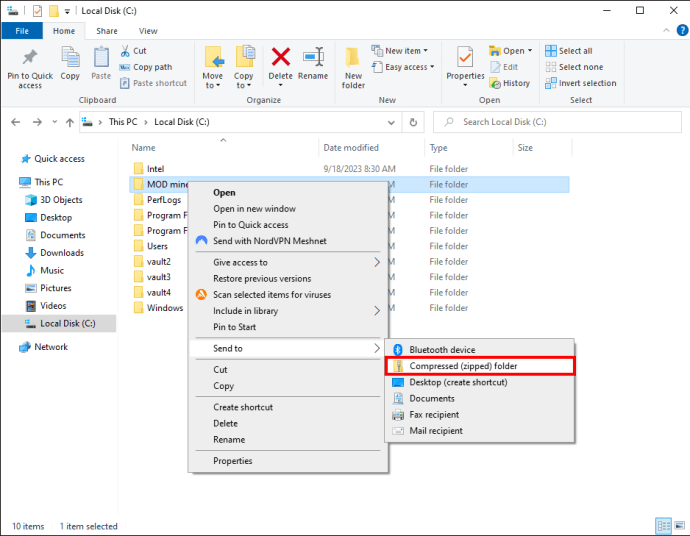 Kembali ke email Anda dan coba kirim file zip.
Kembali ke email Anda dan coba kirim file zip.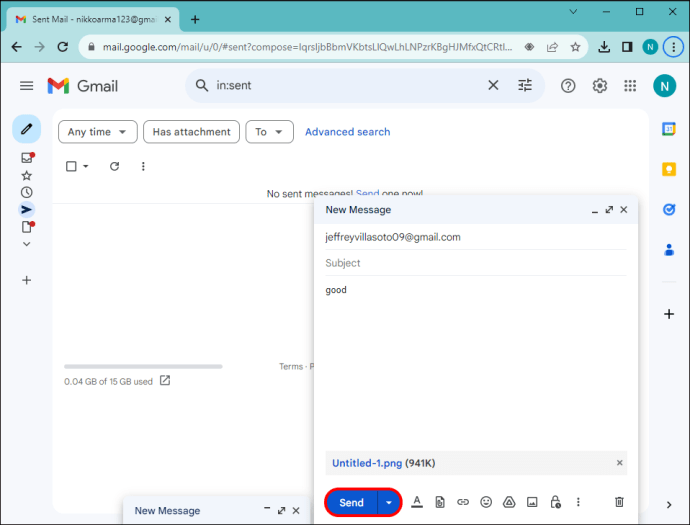
7. Periksa apakah Email Penerima Valid
Selama Anda memasukkan email penerima dalam format yang ditentukan oleh Gmail, Gmail akan menerimanya. Namun, ini tidak berarti alamat email tersebut valid. Jika alamat email tidak valid, Anda akan langsung mendapatkan notifikasi error bahwa email tidak dapat terkirim. Dalam hal ini, Anda perlu menghubungi penerima dan meminta mereka mengonfirmasi email tersebut.
Di lain waktu, Anda mungkin memasukkan email yang valid tetapi ke penerima yang salah. Email akan masuk, tetapi penerima mungkin mengeluh bahwa mereka tidak menerima email Anda. Jika hal ini terjadi, konfirmasikan bahwa Anda menggunakan alamat email yang benar.
8. Gmail Telah Memblokir Akun Anda
Google berinvestasi besar dalam memastikan keamanan pengguna di semua platformnya, dan Gmail tidak terkecuali. Oleh karena itu, Gmail mungkin memblokir Anda menggunakan platform ini karena alasan berikut:
Mengirim email lebih dari yang dibutuhkan setiap hari: Gmail membatasi jumlah email yang dapat Anda kirim untuk mencegah spam. Jika Anda mencapai batas harian, kelebihan email Anda harus menunggu hari berikutnya. Mengirim email yang mencurigakan: Jika email Anda menyerupai spam atau Google mengetahui Anda mengirim terlalu banyak email dalam waktu singkat, ini mungkin memicu akun Anda kegiatan yang akan diblokir. Oleh karena itu, pastikan Anda mematuhi langkah-langkah keamanan Gmail.
Jaga Komunikasi yang Efisien
Setiap layanan email terkadang mengalami gangguan teknis yang dapat memengaruhi efisiensi dan produktivitas Anda. Untungnya, jika Gmail gagal mengirimkan pesan Anda, ada beberapa solusi yang terbukti sangat berharga. Dengan cara ini, Anda dapat kembali mengirim email dalam waktu singkat.
Pernahkah Gmail gagal mengirim email Anda? Apa masalahnya, dan bagaimana Anda mengatasinya? Beri tahu kami di bagian komentar di bawah.
Penafian: Beberapa halaman di situs ini mungkin menyertakan tautan afiliasi. Hal ini tidak mempengaruhi editorial kami dengan cara apa pun.